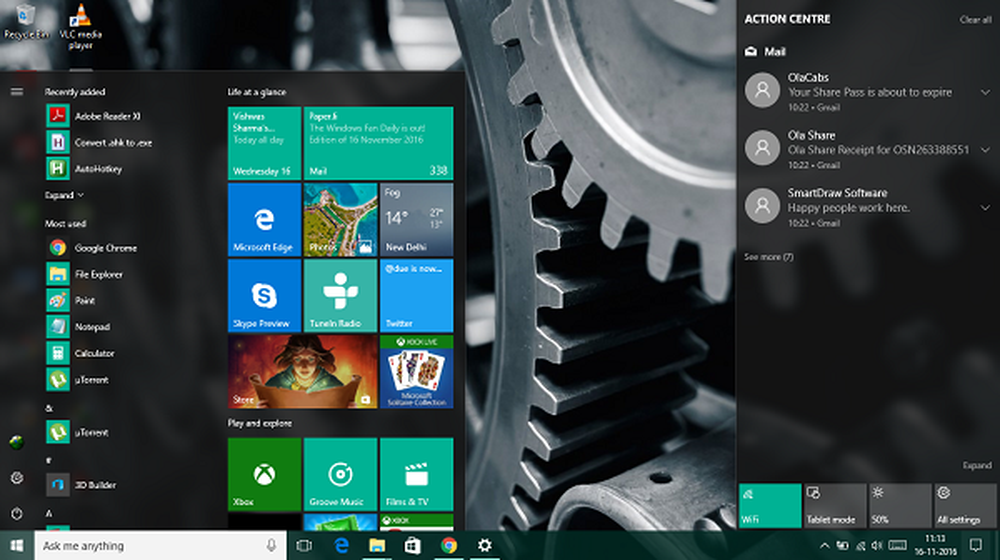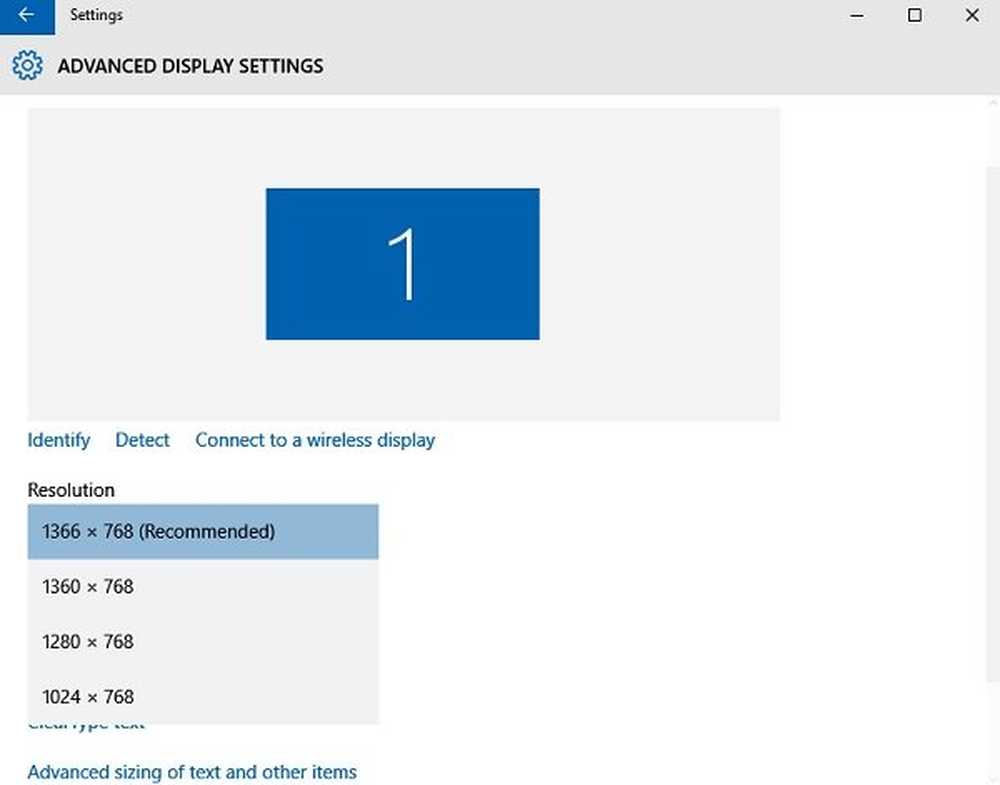Cómo cambiar los sonidos en Windows 10/8/7

Si está cansado de escuchar los mismos sonidos antiguos cuando inicia Windows o cuando minimiza una Windows o cuando simplemente Copia, es posible que desee considerar la introducción de un nuevo conjunto de un esquema de sonido en su computadora con Windows. Puede usar las opciones integradas o puede descargar e instalar esquemas de sonido adicionales.
Cambiar sonidos en Windows
Para cambiar los sonidos en Windows 10, Windows 8, Windows 7 o Windows Vista, abra el Panel de control y haga clic en Hardware y sonido. A continuación, seleccione y haga clic en Cambiar sonidos del sistema, en Sonido. En Windows 8, también puede acceder al applet de configuración de Sonidos mediante Personalización. Haga clic en Sonidos en la parte inferior de la página y se abrirá el applet..
Aquí, en la pestaña Sonidos, bajo el esquema de sonido, en la ventana desplegable, podrá ver los esquemas de sonido disponibles..

Seleccione un evento de Programa, seleccione un sonido y haga clic en Aplicar> Aceptar. Puede, si lo desea, puede personalizarlos aún más, en el cuadro Programa.
Una vez hecho esto, podrás escuchar un nuevo conjunto de sonidos. Confía en mí, encontrarás que son un cambio bienvenido. Siempre tengo mis sonidos apagados, pero ahora me encantan las pequeñas nuevas sorpresas que Windows lanza en forma de nuevos sonidos que aparecen cuando lo uso..
Windows 10 y Windows 8.1 quitan la capacidad de reproducir sonidos de apagado, inicio de sesión, cierre de sesión.
Leer: Desactivar notificaciones y sonidos del sistema en Windows 10.En la configuración de Sonidos, también puedes hacer lo siguiente:
- Cambiar un esquema de sonido - En el menú desplegable, haga clic en el esquema de sonido que desea usar y luego haga clic en Aceptar. Si no ha instalado ningún esquema de sonido, es posible que deba instalar un paquete o descargar esquemas de sonido..
- Cambiar sonidos específicos en la lista de Eventos del Programa. - Para hacer esto, haga clic en el evento al que desea asignar un nuevo sonido. Ahora en la lista de Sonidos, seleccione el sonido que desea. Luego haga clic en Examinar y configure el sonido que desea..
- Guardar un esquema de sonido - También puede guardar o restaurar esquemas de sonido aquí.
Descargar esquemas de sonido para Windows
Si está buscando temas de sonido adicionales para su Windows, puede crear los suyos propios o descargarlos de sitios de terceros. Winsounds.com parece ser un buen sitio web donde puede descargar todos los sonidos predeterminados de Windows desde las versiones anteriores de Windows a la actual. También ofrece otros esquemas de sonido personalizados para descargar. Estoy seguro de que te gustarán algunos de los esquemas de sonido personalizados que se ofrecen como descarga gratuita aquí.
Marque esta publicación si desea restringir el cambio de esquemas de sonido. Vaya aquí si tiene que diagnosticar, solucionar problemas, reparar problemas de sonido y audio en caso de que no haya sonido en Windows.